有网友反映自己的win7电脑c盘空间比较小,很容易就磁盘爆满标红,导致系统经常运行卡慢,因此想将win7分区合并到c盘扩容。那么win7如何分区合并到c盘?下面小编就教下大家win7如何分区的方法。
工具/原料
系统版本:Windows7
品牌类型:ThinkPad X250
win7分区合并到c盘:
1.当我们想把某个win7硬盘分区合并时,首先鼠标右键单击计算机-属性选项。
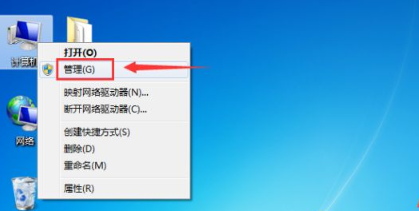
2.在管理磁盘界面点击磁盘管理分项。

3.可以看到所有磁盘分区,我们合并C和H盘。

4.右键单击要合并的磁盘,选择删除卷。

5.进入磁盘删除阶段,提示删除风险,点击确定即可。
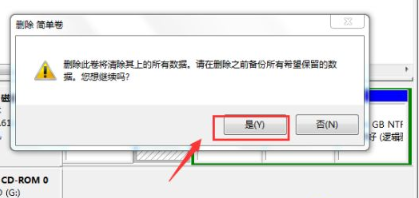
6.删除成功后来合并分区,右键单击C盘选择扩展卷。
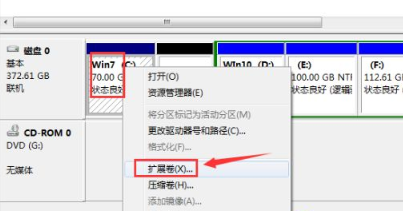
7.进入合并向导,点击下一步。

8.选择你要合并的分区,就是H的10G空间,点击下一步。
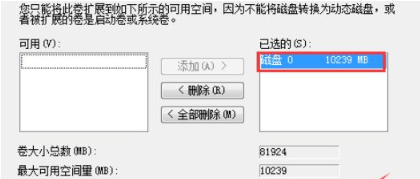
9.合并完成,点击完成按钮。
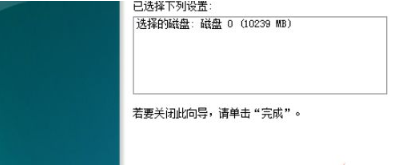
10.合并成功,我们可以看到C盘已经80G了,说明如今win7硬盘分区合并到C盘当中啦。
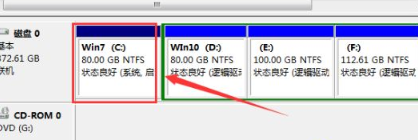
总结
以上就是win7如何分区合并到c盘的方法。希望能帮助大家!
Copyright ©2018-2023 www.958358.com 粤ICP备19111771号-7